Jak połączyć smartfona z drukarką?
Drukarka posiada dostęp Wi-Fi
Telefon musi mieć dostęp do sieci Wi-Fi (do tej samej do której podłączona jest drukarka). Ponadto przyda się aplikacja do drukowania. Może być to aplikacja specjalnie do tego stworzona przez producenta drukarki, dostępna w Sklepie Play lub App Store, aplikacja Google Cloud Print (ta działa tylko ze smartfonami z Androidem) lub inna aplikacja do drukowania dostępna w sklepie z aplikacjami. Najlepszym wyborem mogą być jednak dwie pierwsze opcje.
Jeżeli masz w miarę nowy smartfon, możesz spróbować wydrukować plik bez żadnych dodatkowych aplikacji. W menu udostępniania pliku powinna być opcja drukuj. Jeżeli jej ma, będzie potrzebna dodatkowa aplikacja.
Drukarka łączy się za pomocą NFC lub Bluetooth
Jeżeli powyższa opcja nie wchodzą w grę, możliwe jest również połączenie telefonu i drukarki za pomocą NFC i Bluetooth. Zależy to od rodzaju twoich urządzeń – ładowarki i telefonu. Jeżeli oba posiadają którąś z opcji połączenia, to właśnie takiej należy użyć.
Drukarka nie łączy się bezprzewodowo
Jeżeli drukarka nie ma możliwości połączenia się z telefonem bezprzewodowo, potrzebny będzie ci kabel USB. Z jednej strony wejście drukarki, z drugiej do telefonu – takie samo jak do ładowarki.
Nie mogę połączyć telefonu i drukarki
Jeżeli nie ma możliwości połączenia urządzeń, nie ma co się załamywać. Trzeba skorzystać ze starej, dobrej metody. Wyślij sobie plik, który chcesz wydrukować na maila. Odbierz go z poziomu komputera i na nim wydrukuj. Jeszcze raz uczulam – nie wysyłaj plików do drukowania komunikatorami internetowymi. One obniżają jakość załączników.








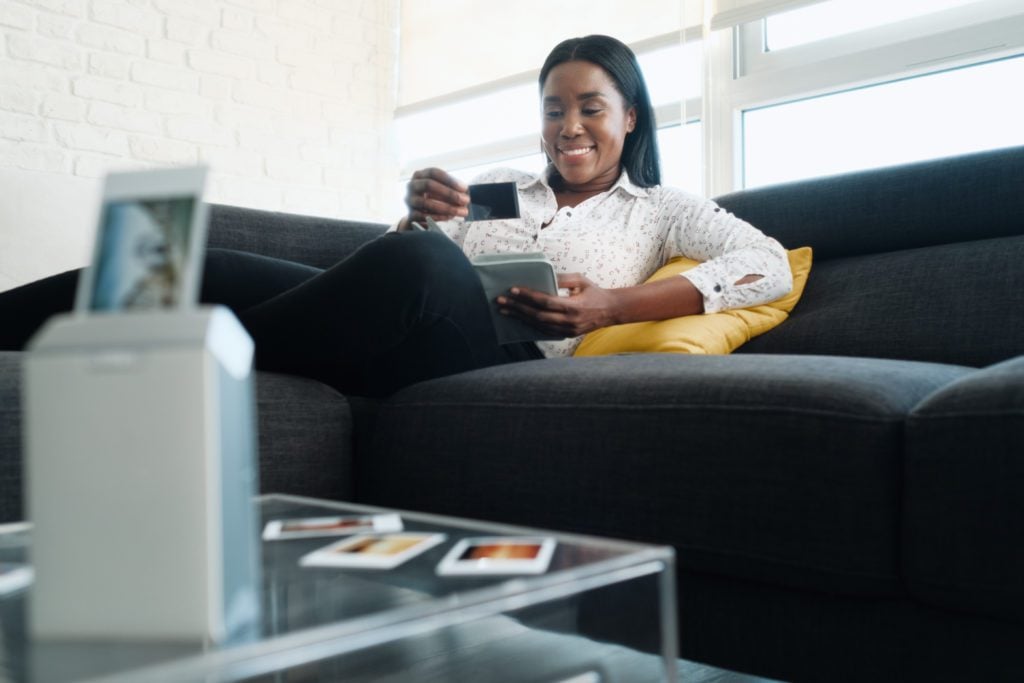




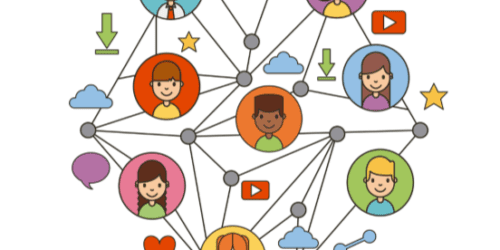


Brakuje jeszcze czegoś. Nawet moja kilkuletnia drukarka Samsunga M2020, pozwala drukować przez Gogole Cloud. I to jest najfajniejsze 🙂
Już nie działa Gogole Cloud.
Jakieś zamienniki drukarka podłączona do PC USB.